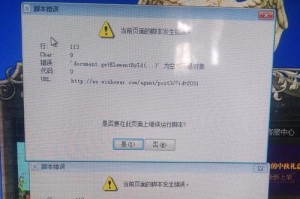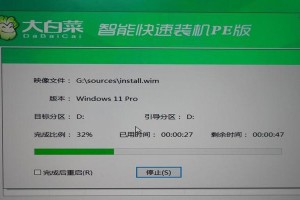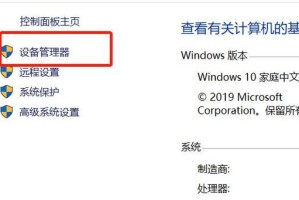随着科技的不断发展,无线网络已经成为我们日常生活中不可或缺的一部分。对于使用台式电脑的用户来说,如何连接WiFi无线网成为一个重要的问题。本文将详细介绍台式电脑连接WiFi无线网的步骤,帮助读者轻松畅享无线网络。

一、准备工作:检查设备和网络环境
1.检查台式电脑是否配备无线网卡,如果没有,需要购买并插入到电脑主机的适配槽中。
2.确保你所在的环境有可用的WiFi信号,可以通过手机或其他设备进行验证。

二、打开电脑系统设置界面
1.点击电脑屏幕右下角的WiFi图标,打开WiFi设置界面。
2.在弹出的窗口中,可以看到附近可用的WiFi网络列表。
三、选择要连接的WiFi网络
1.在WiFi网络列表中,找到并点击要连接的WiFi名称。

2.如果需要输入密码,则输入正确的密码。注意大小写和特殊字符。
四、等待连接成功
1.连接成功后,系统会显示“已连接”状态。
2.如果连接失败,可以尝试重新选择WiFi并输入正确的密码。
五、测试网络连接是否正常
1.打开浏览器,访问一个网站,如www.baidu.com。
2.如果能正常显示网页内容,则表示连接成功。
六、如何解决连接问题
1.如果连接失败,可以尝试重新启动电脑和WiFi路由器,并重复以上步骤。
2.如果问题仍然存在,可以联系网络服务提供商寻求帮助。
七、如何保护WiFi安全
1.设置WiFi密码,确保只有授权用户才能使用你的网络。
2.定期更改WiFi密码,避免密码泄露导致网络被入侵。
八、优化无线网络信号
1.将电脑和WiFi路由器放置在距离较近的位置,减少信号受阻碍的可能性。
2.避免将电脑和WiFi路由器放置在大型金属物体附近,可能会干扰无线信号。
九、扩大无线网络覆盖范围
1.可以通过增加WiFi信号发射器、使用WiFi信号扩展器或增加WiFi天线等方式来扩大无线网络覆盖范围。
十、设置自动连接WiFi
1.在WiFi设置界面中,勾选“自动连接该网络”选项,这样下次开机时电脑会自动连接已保存的WiFi网络。
十一、如何忘记一个WiFi网络
1.在WiFi设置界面中,找到已保存的WiFi网络名称。
2.点击该网络名称后的“忘记”按钮,即可将其从已保存的网络列表中删除。
十二、连接多个WiFi网络
1.可以在WiFi设置界面中添加多个WiFi网络,只需重复以上步骤即可。
十三、使用无线托管功能
1.某些电脑具备无线托管功能,可以通过此功能将无线网络共享给其他设备使用。
十四、定期检查WiFi硬件设备驱动程序
1.更新并安装最新的WiFi硬件设备驱动程序,确保电脑可以正常连接无线网络。
十五、
通过以上步骤,我们可以轻松连接台式电脑到WiFi无线网,享受快速稳定的无线上网体验。在连接过程中遇到问题时,可以尝试重启设备、重新选择WiFi,并确保输入正确的密码。同时,还需要注意保护WiFi安全和优化无线网络信号,以提高上网质量和安全性。